Jak mogę wyłączyć tryb gier w OnePlus?

Aby wyłączyć tryb gier w OnePlus, przejdź do Game Space, dotknij długo gry, dla której chcesz wyłączyć tryb gier, a następnie naciśnij opcję Usuń.

Aktualizowanie aplikacji i gier ze Sklepu Google Play może nie zawsze działać. Wielu użytkowników OnePlus skarżyło się, że proces czasami kończy się niepowodzeniem z następującym komunikatem o błędzie: „Błąd sprawdzania aktualizacji”. Niestety urządzenie nie podaje żadnych informacji o pierwotnej przyczynie błędu. Zobaczmy, jak możesz rozwiązać ten problem i zaktualizować swoje aplikacje.
Spróbuj kilkakrotnie nacisnąć przycisk Odśwież i sprawdź, czy to pomoże. Może to proste obejście załatwi Ci sprawę.
Po pierwsze, upewnij się, że korzystasz z najnowszej wersji OxygenOS dostępnej dla Twojego urządzenia.
Przejdź do Ustawienia → wybierz System → dotknij Aktualizacje systemu .
Hit sprawdzać aktualizacje opcji, a następnie pobrać i zainstalować aktualizacje.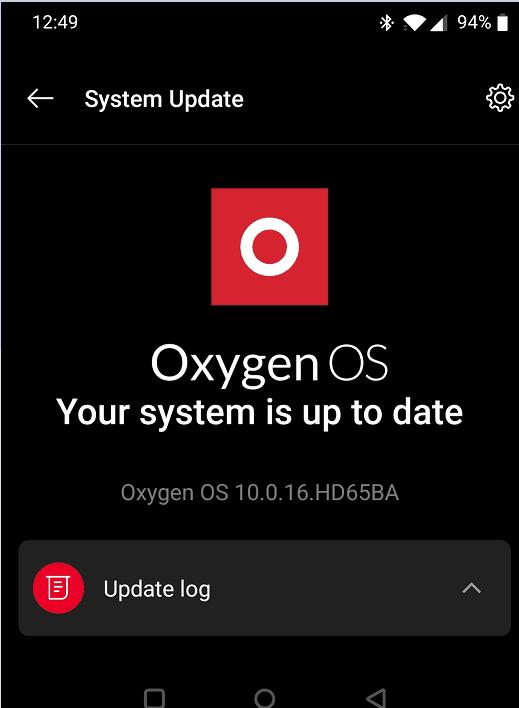
Uruchom aplikację Sklep Play i sprawdź, czy błąd nadal występuje.
Przejdź do Ustawień i wybierz Aplikacje i powiadomienia .
Kliknij Zobacz wszystkie aplikacje .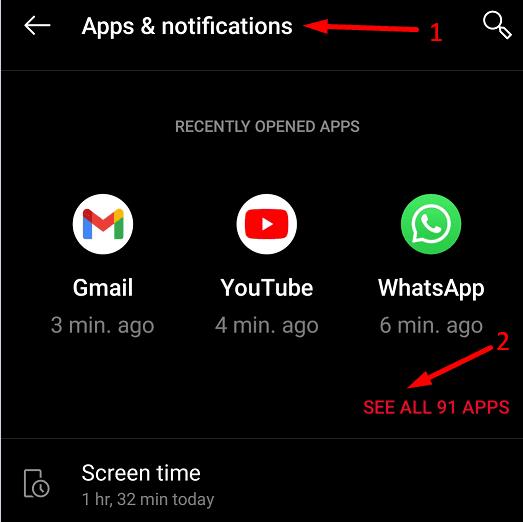
Wybierz aplikację Sklep Google Play .
Następnie wybierz Pamięć i pamięć podręczna .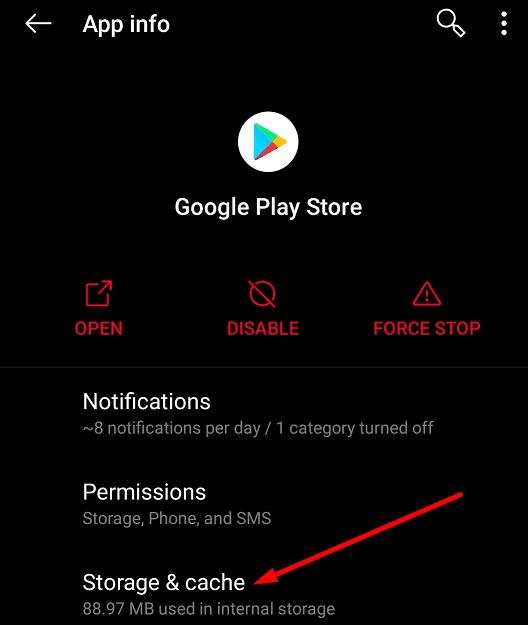
Kliknij opcję Wyczyść pamięć podręczną .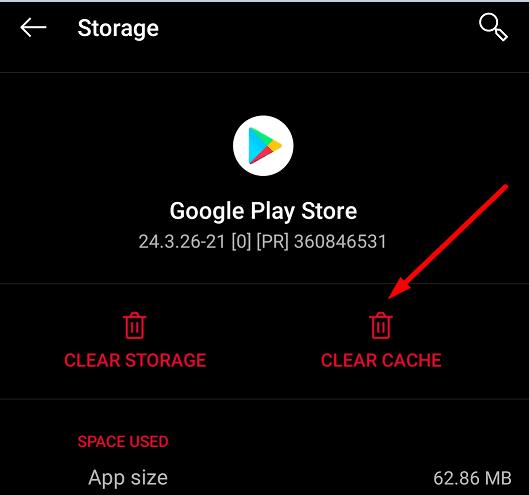
Powtórz kroki dla aplikacji Usługi Google Play .
Po wyczyszczeniu pamięci podręcznej uruchom ponownie telefon dwa lub trzy razy.
Wróć do Sklepu Google Play i sprawdź, czy możesz zaktualizować swoje aplikacje.
Kilku użytkownikom udało się rozwiązać ten problem, odinstalowując najnowsze aktualizacje Sklepu Google Play.
Przejdź do Ustawienia → wybierz Aplikacje i powiadomienia .
Przejdź do Wszystkie aplikacje → wybierz aplikację Sklep Play .
Następnie dotknij trzech kropek w prawym górnym rogu i wybierz Odinstaluj aktualizacje .
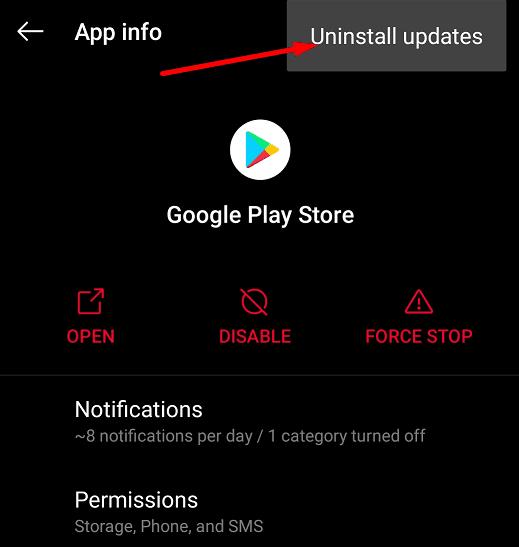
Powtórz ten sam proces dla Usług Google Play. Po odinstalowaniu najnowszych aktualizacji aplikacji odłącz telefon od Internetu i ponownie uruchom go dwa lub trzy razy. Wróć do trybu online i sprawdź, czy możesz zaktualizować swoje aplikacje.
Jeśli problem będzie się powtarzał, spróbuj zresetować telefon. OnePlus oferuje trzy opcje resetowania:
Jeśli aplikacja Google Play i Usługi Google Play zostały uszkodzone i nie da się ich naprawić, zresetowanie urządzenia i ponowne zainstalowanie nowych wersji aplikacji powinno rozwiązać ten problem. Przejdź do Ustawień , wybierz System i dotknij Opcje resetowania .
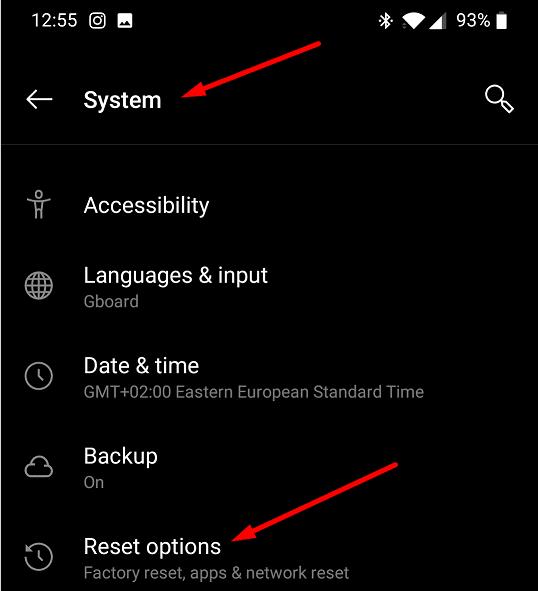
Zacznij od pierwszej opcji, przejdź do drugiej, jeśli pierwsza nie działa, i przywróć ustawienia fabryczne w ostateczności.
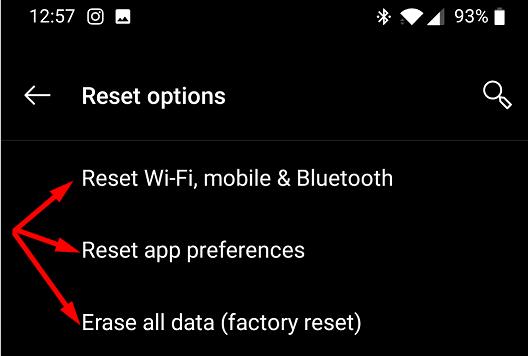
Jeśli nie możesz zaktualizować aplikacji i gier w OnePlus, zaktualizuj wersję OxygenOS, odinstaluj poprzednie aktualizacje aplikacji Google Play i wyczyść pamięć podręczną aplikacji. Jak często na urządzeniu pojawia się komunikat „Błąd sprawdzania aktualizacji”? Która metoda zadziałała dla Ciebie? Daj nam znać w komentarzach poniżej.
Aby wyłączyć tryb gier w OnePlus, przejdź do Game Space, dotknij długo gry, dla której chcesz wyłączyć tryb gier, a następnie naciśnij opcję Usuń.
Jeśli komunikat o błędzie wygasł lub jest niedostępny, uniemożliwia czytanie wiadomości tekstowych lub MMS, wyczyść pamięć podręczną aplikacji Wiadomości.
Wyświetlane zdjęcie lub zdjęcie profilowe dowolnego konta — w mediach społecznościowych lub w inny sposób — jest kluczowym identyfikatorem. Pozwala kolegom i przyjaciołom nadać twarz naszym imionom, budować poczucie zaufania…
Historie na Facebooku mogą być bardzo zabawne do tworzenia. Oto jak możesz stworzyć historię na swoim urządzeniu z systemem Android i komputerze.
Dowiedz się, jak wyłączyć irytujące automatyczne odtwarzanie wideo w Google Chrome i Mozilla Firefox za pomocą tego samouczka.
Rozwiąż problem, w którym Samsung Galaxy Tab S8 utknął na czarnym ekranie i nie włącza się.
Przeczytaj teraz, aby dowiedzieć się, jak usunąć muzykę i filmy z tabletów Amazon Fire i Fire HD, aby zwolnić miejsce, uporządkować lub poprawić wydajność.
Poradnik pokazujący dwa rozwiązania, jak na stałe uniemożliwić aplikacjom uruchamianie się przy starcie na urządzeniu z Androidem.
Ten poradnik pokazuje, jak przesyłać wiadomości tekstowe z urządzenia Android za pomocą aplikacji Google Messaging.
Masz Amazon Fire i chcesz zainstalować Google Chrome? Dowiedz się, jak zainstalować Google Chrome za pomocą pliku APK na urządzeniach Kindle.
Jak włączyć lub wyłączyć funkcje sprawdzania pisowni w systemie Android.
Kiedy Samsung zaprezentował nową linię tabletów flagowych, było na co czekać. Galaxy Tab S9 i S9+ przynoszą oczekiwane ulepszenia, a Samsung wprowadził także Galaxy Tab S9 Ultra.
Czy kochasz czytać eBooki na tabletach Amazon Kindle Fire? Dowiedz się, jak dodać notatki i podkreślać tekst w książce na Kindle Fire.









